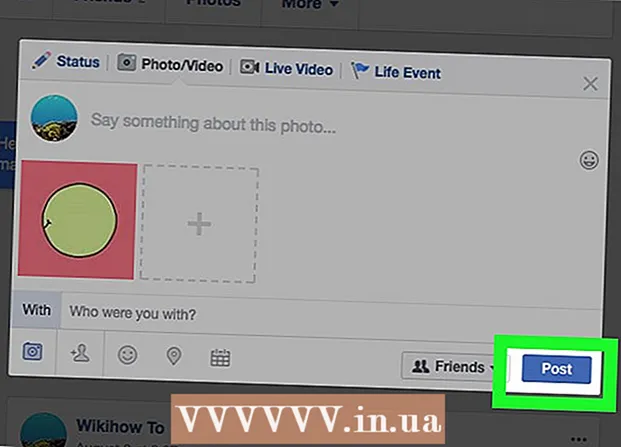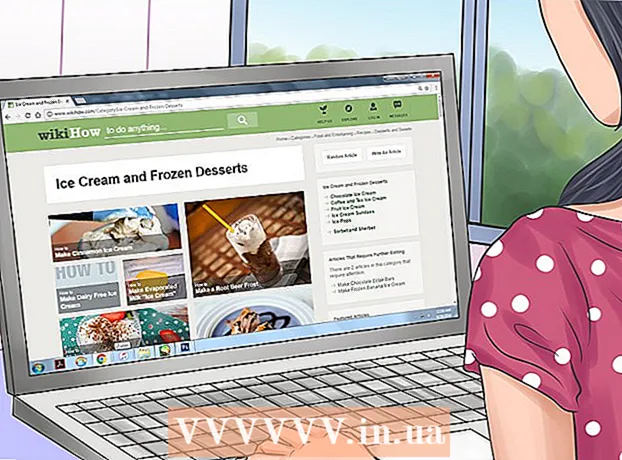Údar:
Marcus Baldwin
Dáta An Chruthaithe:
20 Meitheamh 2021
An Dáta Nuashonraithe:
1 Iúil 2024
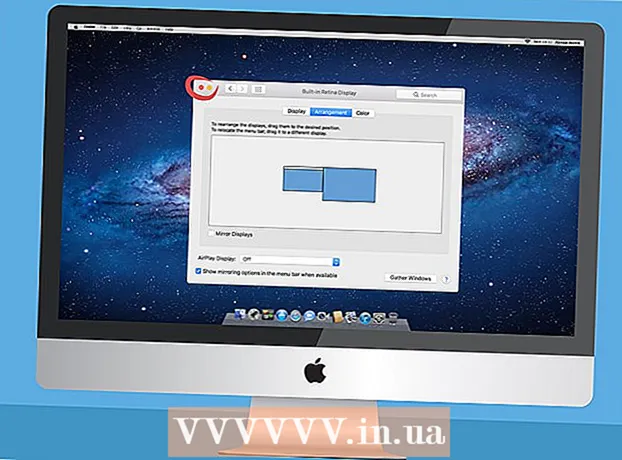
Ábhar
Taispeánfaidh an t-alt seo duit conas dhá mhonatóir a nascadh le ríomhaire deisce amháin. Is féidir é seo a dhéanamh ar ríomhaire Windows agus ar Mac OS X, ach i gcás Windows, beidh ríomhaire ag teastáil uait le cárta físe a thacaíonn le monatóireacht iolrach.
Céimeanna
Modh 1 de 2: Ar Windows
 1 Déan cinnte gur féidir leat ilmhonatóirí a nascadh le do ríomhaire. Aimsigh dhá nascóir cothrománacha ar a laghad ar chúl an cháis ríomhaire (ag bun an phainéil); tá na nascóirí seo le fáil ar an gcárta físe agus úsáidtear iad chun dhá mhonatóir a nascadh.
1 Déan cinnte gur féidir leat ilmhonatóirí a nascadh le do ríomhaire. Aimsigh dhá nascóir cothrománacha ar a laghad ar chúl an cháis ríomhaire (ag bun an phainéil); tá na nascóirí seo le fáil ar an gcárta físe agus úsáidtear iad chun dhá mhonatóir a nascadh. - Tabhair faoi deara nach féidir dhá mhonatóir a nascadh leis an gceanglóir físe ar do mháthairchlár (is é seo an cónascaire ingearach ag barr chúl do cháis ríomhaire).
- Cuimhnigh, baineann na nascóirí ingearacha leis an máthairchlár, agus baineann na nascóirí cothrománacha leis an gcárta grafaicí.
- Mura bhfuil aon chónaisc tuairiscithe ar phainéal cúil an cháis, suiteáil cárta físe.
 2 Faigh amach cé na nascóirí físe atá ar an gcárta físe agus ar na monatóirí. Chun seo a dhéanamh, féach ar na nascóirí cárta físe agus déan monatóireacht ar chónaisc chun a gcineál a chinneadh:
2 Faigh amach cé na nascóirí físe atá ar an gcárta físe agus ar na monatóirí. Chun seo a dhéanamh, féach ar na nascóirí cárta físe agus déan monatóireacht ar chónaisc chun a gcineál a chinneadh: - DVI - cónascaire plaisteach leathan le go leor poill chearnacha;
- VGA - cónascaire plaisteach daite traipéisóideach le poill iolracha;
- HDMI - cónascaire heicseagánach caol;
- DisplayPort - cosúil le cónascaire HDMI, ach le ciumhais amháin scoite amach seachas siméadrach leis an gceann eile. Riachtanach chun monatóirí 4K a nascadh;
- Thunderbolt - Tá an cónascaire seo le fáil ar chúl an chuid is mó de na monatóirí iMac. marcáilte le deilbhín bolt tintreach. Is féidir cuibheoir (mar shampla, VGA-Thunderbolt) a nascadh leis an gceanglóir seo, ar féidir leat ceangal leis aon cheann de na nascóirí thuas.
 3 Ceannaigh na cáblaí atá uait (mura bhfuil siad ar fáil). Mar shampla, má tá cábla DisplayPort ceangailte leis na nascóirí cárta físe, ceannaigh ceann do gach monatóir.
3 Ceannaigh na cáblaí atá uait (mura bhfuil siad ar fáil). Mar shampla, má tá cábla DisplayPort ceangailte leis na nascóirí cárta físe, ceannaigh ceann do gach monatóir. - Má tá nascóirí difriúla ag do mhonatóirí agus do chárta grafaicí, ceannaigh cuibheoir nó cábla le dhá phlocóid dhifriúla (mar shampla, DisplayPort ar cheann amháin agus HDMI ar an taobh eile).
 4 Múch do ríomhaire. Fágfaidh sé sin go mbeidh sé níos éasca an dara monatóir a nascadh agus fadhbanna a sheachaint.
4 Múch do ríomhaire. Fágfaidh sé sin go mbeidh sé níos éasca an dara monatóir a nascadh agus fadhbanna a sheachaint.  5 Ceangail an chéad mhonatóir le ceann de na nascóirí cárta físe. Má tá an chéad mhonatóir ceangailte leis an gceanglóir físe ingearach ar an máthairchlár, déan an cábla a dhícheangal agus é a nascadh leis an gceanglóir físe cothrománach.
5 Ceangail an chéad mhonatóir le ceann de na nascóirí cárta físe. Má tá an chéad mhonatóir ceangailte leis an gceanglóir físe ingearach ar an máthairchlár, déan an cábla a dhícheangal agus é a nascadh leis an gceanglóir físe cothrománach. - Má tá an cónascaire físe ar an máthairchlár difriúil ó na nascóirí ar an gcárta físe, bain úsáid as cábla difriúil.
 6 Ceangail an dara monatóir. Ceangail an dara cábla monatóra le cónascaire difriúil ar an gcárta físe.
6 Ceangail an dara monatóir. Ceangail an dara cábla monatóra le cónascaire difriúil ar an gcárta físe.  7 Ceangail an dara monatóir le foinse cumhachta (asraon balla). Déan é seo leis an gcábla cumhachta a sholáthraítear.
7 Ceangail an dara monatóir le foinse cumhachta (asraon balla). Déan é seo leis an gcábla cumhachta a sholáthraítear.  8 Cas air do ríomhaire agus déanann sé monatóireacht air. Brúigh na cnaipí cumhachta ar an ríomhaire agus ar gach monatóir.
8 Cas air do ríomhaire agus déanann sé monatóireacht air. Brúigh na cnaipí cumhachta ar an ríomhaire agus ar gach monatóir.  9 Oscail an roghchlár tosaigh
9 Oscail an roghchlár tosaigh  . Cliceáil ar lógó Windows sa chúinne íochtarach ar chlé den chéad scáileán monatóra.
. Cliceáil ar lógó Windows sa chúinne íochtarach ar chlé den chéad scáileán monatóra. 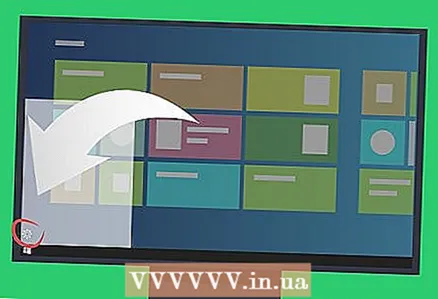 10 Oscail "Options"
10 Oscail "Options"  . Cliceáil ar an deilbhín giar-chruthach ag bun na láimhe clé den roghchlár Tosaigh.
. Cliceáil ar an deilbhín giar-chruthach ag bun na láimhe clé den roghchlár Tosaigh. 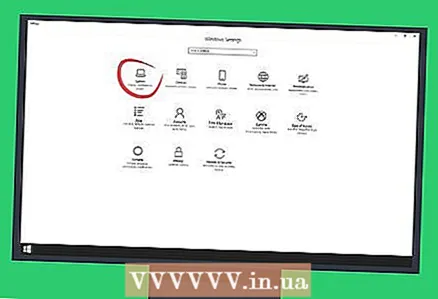 11 Cliceáil ar Córas. Deilbhín cruth monatóra atá ann i bhfuinneog na Roghanna.
11 Cliceáil ar Córas. Deilbhín cruth monatóra atá ann i bhfuinneog na Roghanna. 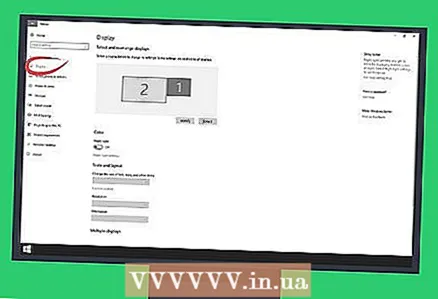 12 Cliceáil ar an táb Scáileán. Gheobhaidh tú é ar thaobh uachtarach na láimhe clé den fhuinneog.
12 Cliceáil ar an táb Scáileán. Gheobhaidh tú é ar thaobh uachtarach na láimhe clé den fhuinneog. 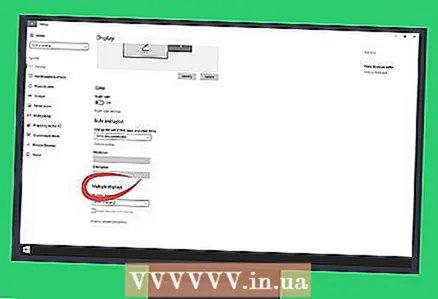 13 Oscail an roghchlár anuas "Scáileáin Il". Tá sé ag bun na fuinneoige.
13 Oscail an roghchlár anuas "Scáileáin Il". Tá sé ag bun na fuinneoige. - B’fhéidir go mbeidh ort scrollú síos an leathanach chun an roghchlár seo a fháil.
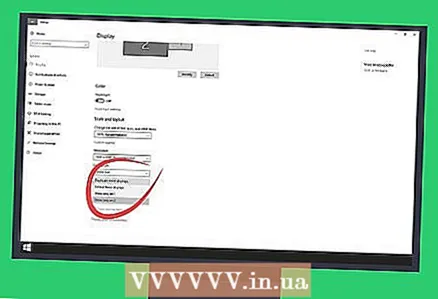 14 Roghnaigh an rogha atá uait. Ón roghchlár anuas, roghnaigh ceann de na roghanna seo a leanas:
14 Roghnaigh an rogha atá uait. Ón roghchlár anuas, roghnaigh ceann de na roghanna seo a leanas: - Déan na scáileáin seo a mhacasamhlú - taispeánfar an pictiúr céanna ar an dá mhonatóir;
- Leathnaigh na scáileáin seo - síneofar an pictiúr thar dhá mhonatóir;
- Taispeáin deasc go 1 amháin: ní thaispeánfar an pictiúr ach ar an gcéad mhonatóir;
- Taispeáin deasc amháin 2: Taispeánfar an pictiúr ar an dara monatóir amháin.
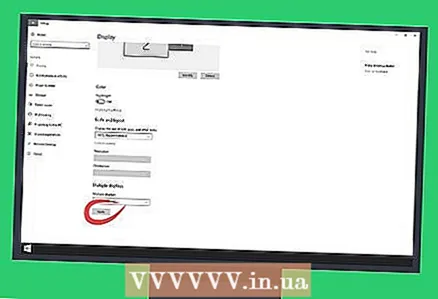 15 Cliceáil ar Cuir iarratas isteach. Tá an cnaipe seo ag bun na fuinneoige. Taispeánfaidh an dara monatóir cuid nó an pictiúr ar fad a fheiceann tú ar an gcéad mhonatóir (ag brath ar an rogha a roghnaigh tú).
15 Cliceáil ar Cuir iarratas isteach. Tá an cnaipe seo ag bun na fuinneoige. Taispeánfaidh an dara monatóir cuid nó an pictiúr ar fad a fheiceann tú ar an gcéad mhonatóir (ag brath ar an rogha a roghnaigh tú). 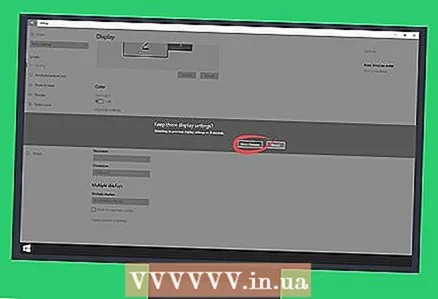 16 Cliceáil Sabháil na hathruithenuair a spreagtar é. Sábhálfar na hathruithe a dhéanfar. Anois, in éineacht leis an gcéad mhonatóir, is féidir leat an dara ceann a úsáid.
16 Cliceáil Sabháil na hathruithenuair a spreagtar é. Sábhálfar na hathruithe a dhéanfar. Anois, in éineacht leis an gcéad mhonatóir, is féidir leat an dara ceann a úsáid.
Modh 2 de 2: Ar Mac OS X.
 1 Faigh amach cén cábla atá uait. Chun an dara monatóir a nascadh le do iMac, teastaíonn cábla uait a mheaitseálann an cónascaire ar chúl do mhonatóra iMac. Aimsigh ceann de na nascóirí seo a leanas ar chúl do iMac:
1 Faigh amach cén cábla atá uait. Chun an dara monatóir a nascadh le do iMac, teastaíonn cábla uait a mheaitseálann an cónascaire ar chúl do mhonatóra iMac. Aimsigh ceann de na nascóirí seo a leanas ar chúl do iMac: - Thunderbolt - cónascaire beag cearnach atá marcáilte le deilbhín tintreach. Is é an bealach is éasca le cábla a nascadh le dhá nascóir Thunderbolt chun dhá mhonatóir Mac a nascadh lena chéile. Más gá, ceannaigh cuibheoir d’aon chónascaire físe eile (mar shampla, cuibheoir Thunderbolt go VGA).
- HDMI - cónascaire heicseagánach caol. Is cónascaire coitianta é HDMI chun trealamh fuaime agus físe a nascadh, mar sin is féidir é a fháil ar fhormhór na monatóirí.
 2 Ceannaigh na cáblaí atá uait (mura bhfuil siad ar fáil). Má theastaíonn cábla HDMI uait chun an dara monatóir a nascadh, mar shampla, ceannaigh ceann.
2 Ceannaigh na cáblaí atá uait (mura bhfuil siad ar fáil). Má theastaíonn cábla HDMI uait chun an dara monatóir a nascadh, mar shampla, ceannaigh ceann. - Má cheannaigh tú monatóir le nascóirí atá as dáta (cosúil le cónascaire VGA), ceannaigh Thunderbolt to Connector nó HDMI go adapter Connector (mar shampla Thunderbolt go VGA).
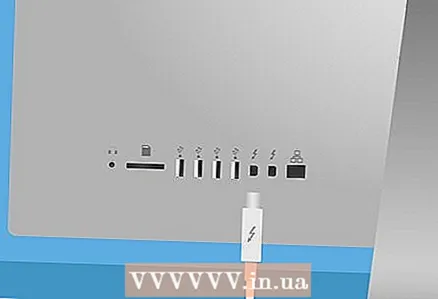 3 Ceangail an dara cábla monatóra ar chúl do iMac. Má tá oiriúntóir á úsáid agat, ceangail é ar dtús leis an gceanglóir léirithe.
3 Ceangail an dara cábla monatóra ar chúl do iMac. Má tá oiriúntóir á úsáid agat, ceangail é ar dtús leis an gceanglóir léirithe.  4 Ceangail an dara monatóir le foinse cumhachta. Ceangail an corda cumhachta a tháinig le do mhonatóir le foinse cumhachta (asraon balla).
4 Ceangail an dara monatóir le foinse cumhachta. Ceangail an corda cumhachta a tháinig le do mhonatóir le foinse cumhachta (asraon balla).  5 Cas air an dara monatóir. Chun seo a dhéanamh, brúigh an cnaipe cumhachta ar an dara monatóir. Ba chóir go mbeadh an deasc le feiceáil ar an scáileán.
5 Cas air an dara monatóir. Chun seo a dhéanamh, brúigh an cnaipe cumhachta ar an dara monatóir. Ba chóir go mbeadh an deasc le feiceáil ar an scáileán.  6 Oscail roghchlár Apple
6 Oscail roghchlár Apple  . Cliceáil ar lógó Apple sa chúinne uachtarach ar chlé den phríomhscáileán. Osclófar roghchlár anuas.
. Cliceáil ar lógó Apple sa chúinne uachtarach ar chlé den phríomhscáileán. Osclófar roghchlár anuas.  7 Cliceáil ar Socruithe córais. Tá sé in aice le bun an roghchláir anuas.
7 Cliceáil ar Socruithe córais. Tá sé in aice le bun an roghchláir anuas. 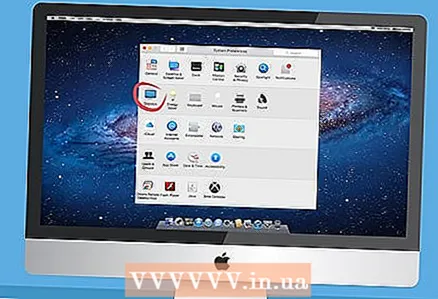 8 Cliceáil ar Monatóirí. Tá an deilbhín seo de chruth monatóra suite i bhfuinneog Sainroghanna an Chórais.
8 Cliceáil ar Monatóirí. Tá an deilbhín seo de chruth monatóra suite i bhfuinneog Sainroghanna an Chórais. 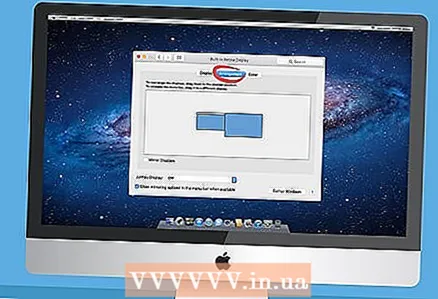 9 Cliceáil ar an táb Suíomh. Tá sé ag barr na fuinneoige Monatóirí.
9 Cliceáil ar an táb Suíomh. Tá sé ag barr na fuinneoige Monatóirí.  10 Roghnaigh conas a thaispeánfar an pictiúr ar na monatóirí. Más mian leat an pictiúr a shíneadh trasna an dá mhonatóir, dícheangail an rogha "Cumasaigh físeán scáthánú monatóirí"; más mian leat an pictiúr céanna a thaispeáint ar gach ceann de na monatóirí, fág an ticbhosca in aice leis an rogha shonraithe.
10 Roghnaigh conas a thaispeánfar an pictiúr ar na monatóirí. Más mian leat an pictiúr a shíneadh trasna an dá mhonatóir, dícheangail an rogha "Cumasaigh físeán scáthánú monatóirí"; más mian leat an pictiúr céanna a thaispeáint ar gach ceann de na monatóirí, fág an ticbhosca in aice leis an rogha shonraithe. 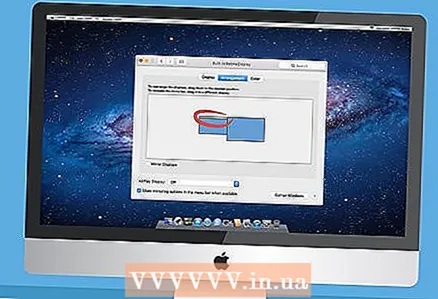 11 Bog an barra roghchláir más gá. Chun an barra roghchláir (an barra liath ag barr an scáileáin) a thaispeáint ar an dara monatóir, tarraing an dronuilleog bán atá ag barr ceann de na monatóirí gorma chuig an dara monatóir.
11 Bog an barra roghchláir más gá. Chun an barra roghchláir (an barra liath ag barr an scáileáin) a thaispeáint ar an dara monatóir, tarraing an dronuilleog bán atá ag barr ceann de na monatóirí gorma chuig an dara monatóir. 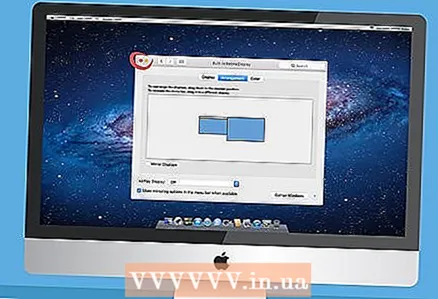 12 Dún an fhuinneog Sainroghanna Córais. Dún an fhuinneog Monatóirí agus an fhuinneog Sainroghanna Córais. Anois, in éineacht leis an gcéad mhonatóir, is féidir leat an dara ceann a úsáid.
12 Dún an fhuinneog Sainroghanna Córais. Dún an fhuinneog Monatóirí agus an fhuinneog Sainroghanna Córais. Anois, in éineacht leis an gcéad mhonatóir, is féidir leat an dara ceann a úsáid.
Leideanna
- Tá HDMI (Windows, Mac OS X), USB-C (Windows, Mac OS X), agus / nó Thunderbolt (Mac OS X amháin) ag formhór na ríomhairí glúine. Chun an dara monatóir a nascadh le do ríomhaire glúine, breiseán an dara cábla monatóra isteach sa chónascaire físe ar do ríomhaire glúine, agus ansin cuir do mhonatóir ar bun ar an mbealach céanna agus a dhéanfá le haghaidh ríomhaire deisce.
Rabhaidh
- Má tá réiteach an dara monatóra i bhfad níos airde ná réiteach an chéad mhonatóra, d’fhéadfadh go mbeadh saobhadh pictiúr nó fadhbanna eile agat. Dá bhrí sin, ceannaigh monatóir a bhfuil an rún céanna aige agus a bhí ag an gcéad mhonatóir.